在许多情况下,磁盘管理都会涉及到创建容错卷,使用Diskpart可以很容易做到这一点。举例来说,有个操作系统有四个硬盘驱动器安装,硬盘编号分别为0,1,2,3。假定Disk 0是系统驱动器,Disk 1,2, 3是空白的硬盘驱动器,我们要转换成一个RAID 5格式的磁盘卷。
在创建RAID 5磁盘卷之前,我们必须确保每个磁盘都作为一个动态磁盘。List Disk命令能够提示磁盘是否是动态的,这点我们可以回过头看一下图1。假设没有动态的磁盘,可以输入“Convert Dynamic”命令进行转换,如下所示:
Select Disk 1
Convert Dynamic
Select Disk 2
Convert Dynamic
Select Disk 3
Convert Dynamic
磁盘都已经转换成动态磁盘了,现在可以使用“Create Volume”命令创建RAID 5磁盘卷了,如下所示:
Select Disk 1
Create Volume RAID Disk 1, 2, 3
如果输入“List Volume”命令, Diskpart将确认是否已经创建了RAID卷。“List Volume”命令执行后的界面,如图2所示。请注意,每个卷都指定了一个卷号。
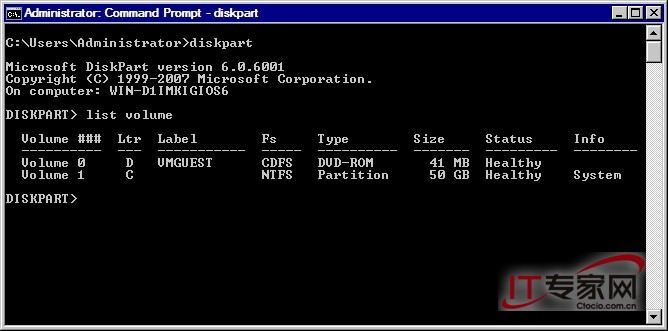
图2:List Volume 命令执行结果
最后一个操作是对新创建的卷进行格式化,并指定一个盘符。假设空的RAID卷为 Volume 2,现在我们需要将G:盘挂接(mount)给volume 2。为了实现这一目的,我们可以输入以下的命令:
Select volume 2
Format FS=NTFS Label=MyNewVolume
Assign Letter=F
上面的命令执行后,可以用List Volume命令来确认一下操作是否成功。
输入exit命令可以离开Diskpart Shell界面,回到命令行界面。
3、小结
本文通过实例,介绍了如何使用Diskpart命令来管理磁盘。Diskpart命令还有很多功能,一篇文章中无法全部列举。如果需要,要使用Diskpart命令,可以在命令提示符输入Diskpart.exe。当Windows打开Diskpart Shell后,如果需要输入额外的帮助,可以输入“?”则操作系统将会列出所有可用的Diskpart命令。

